系统下载推荐
现在组装电脑使用的主板型号有许多,可是许多用户在安装好win10装机版系统之后,不了解在那里查看主板型号,其实操作起来很容易,今天就跟主编一起来看看win10怎么看主板型号的办法。
第一种处理办法:
第一步:首先打开命令运行窗,点击“开始”菜单,输入“dxdiag”直接,然后点击运行;
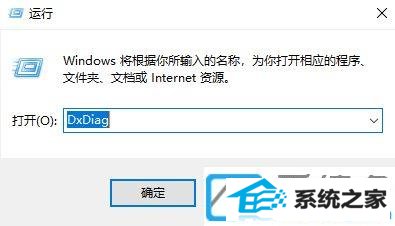
第二步:接下来就会出现“directx诊断工具”,可以在里面查看到基本的信息了,包括主板型号.
第二种处理办法:
第一步:使用鲁大师等电脑检测类软件;
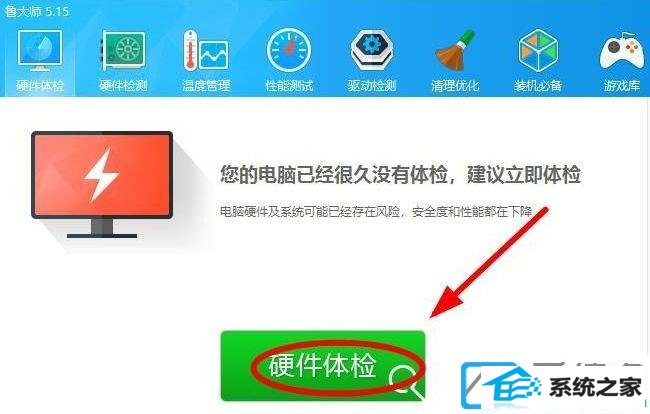
第二步:可以看见自己电脑的主板型号了(以自己电脑为准)。
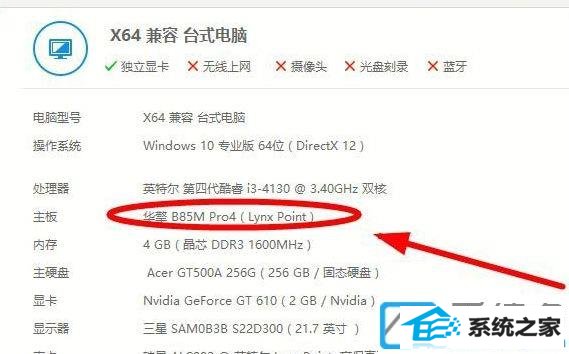
上面便是win10怎么看主板型号的两种办法,是不是很容易呢,还不了解如何查看的用户们可以尊从上面的办法来查看直接。
系统下载推荐
系统教程推荐